剪大师旋转视频片段的方法
2023-06-09 15:16:12作者:极光下载站
剪大师这款视频剪辑软件非常的简单,提供了视频滤镜和音频滤镜功能,也提供了旋转视频片段的功能,当我们在制作视频的时候,想要对视频设置旋转的效果,那么我们可以通过旋转片段的功能将其进行旋转操作即可,你可以将其任意的进行旋转,并且在旋转的窗口中还可以进行缩放操作以及可以调整视频的显示位置等,从而得到自己需要的一个视频作品,操作方法非常的简单,设置之后,视频在播放的时候就会是旋转之后的样式呈现的,下方是关于如何使用剪大师旋转视频片段的具体操作方法,如果你需要的情况下可以看看方法教程,希望对大家有所帮助。
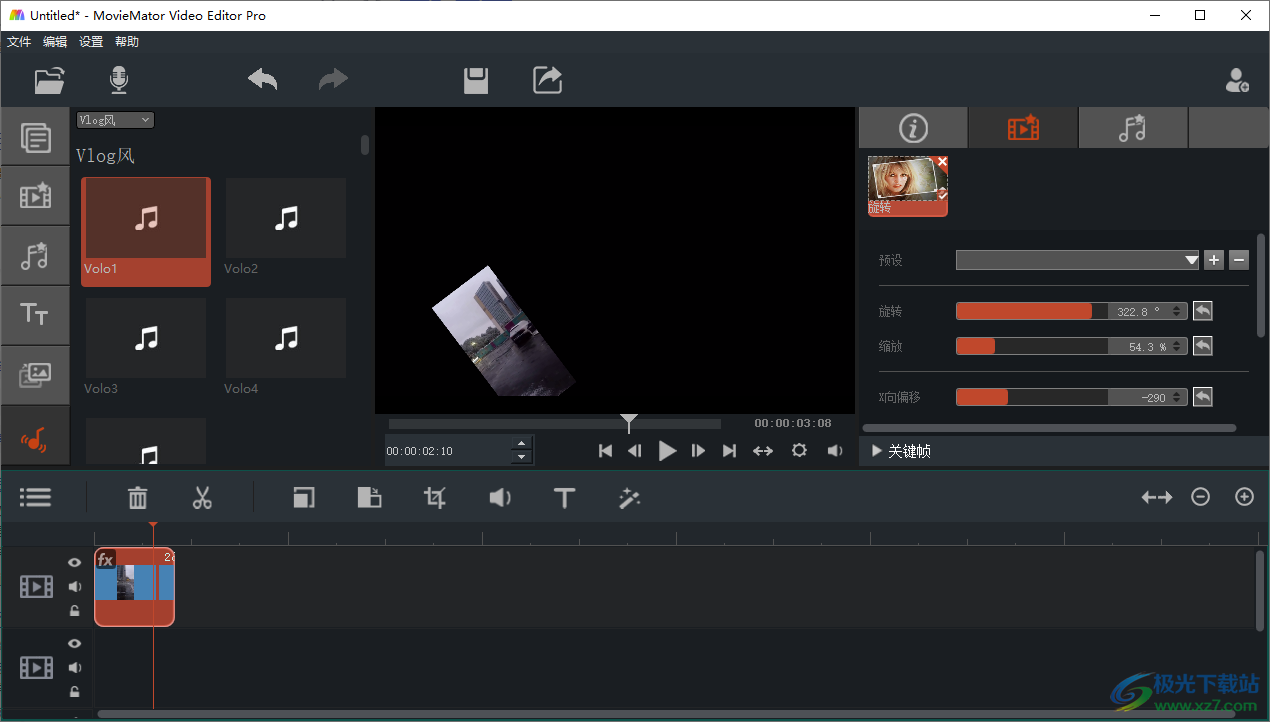
方法步骤
1.双击打开剪大师软件,进入到页面中之后,将该软件左上角的文件图标进行点击,在打开的窗口中选择自己喜欢编辑的视频素材添加进来即可。
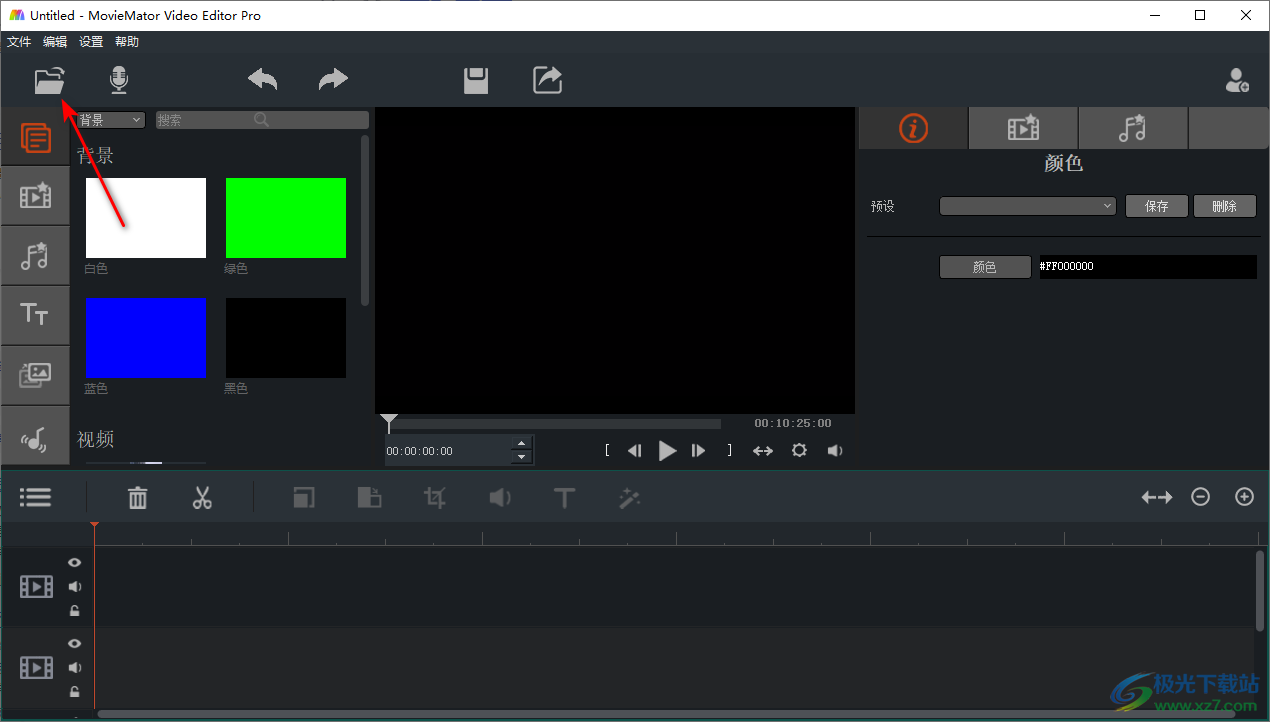
2.添加进来的视频素材我们需要将其拉动到下方的视频轨道上显示出来,如图所示。
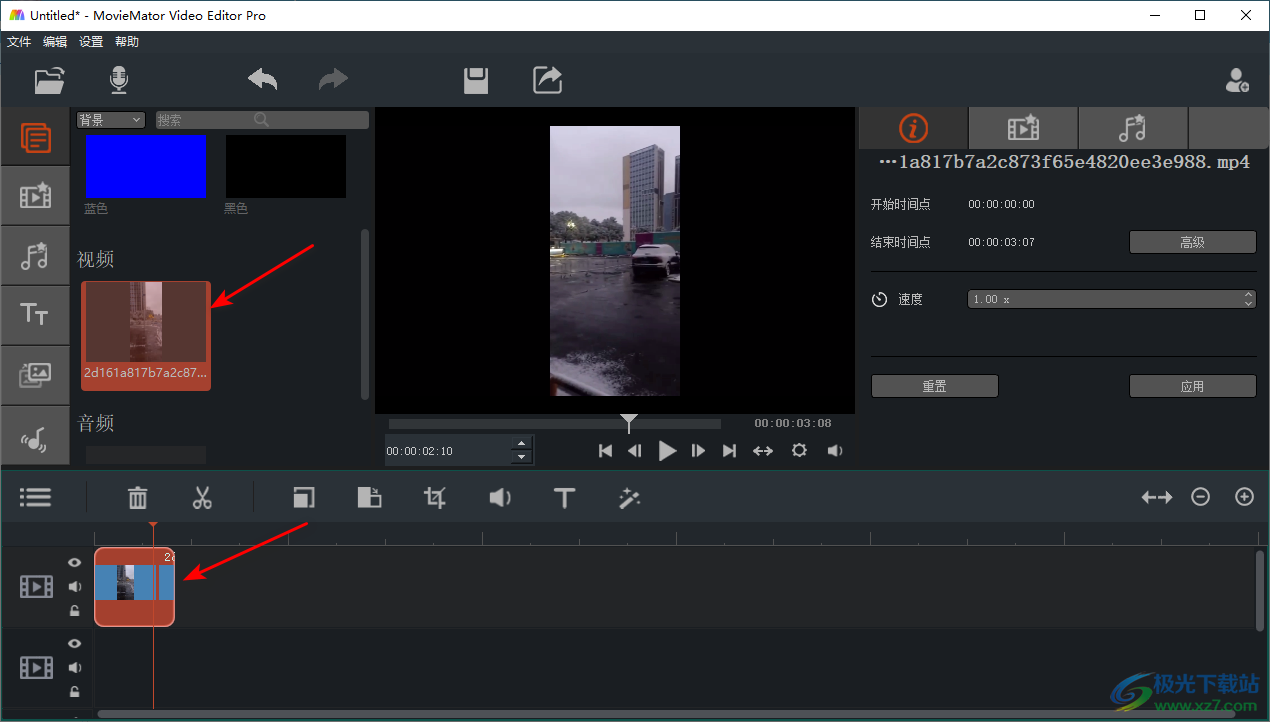
3.随后,在轨道上的工具栏中,找到【旋转片段】选项,将其进行鼠标左键点击一下。
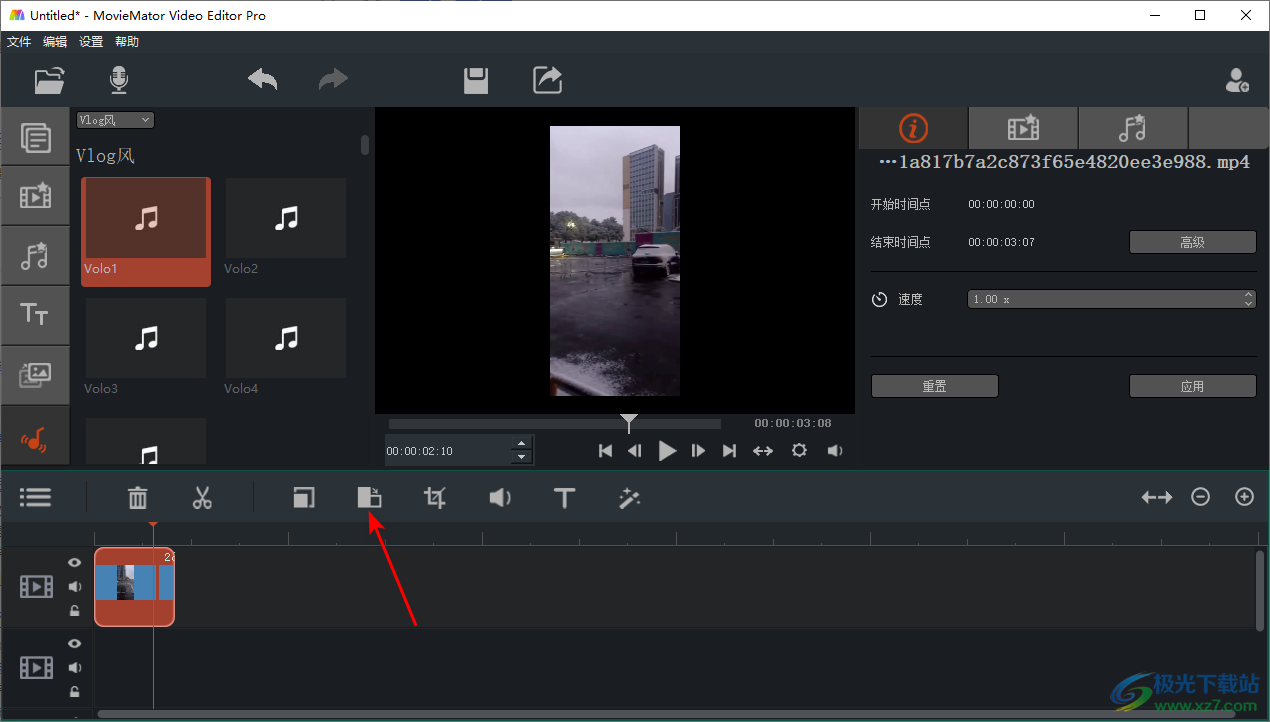
4.之后,在右侧的窗口中会显示出一个旋转、缩放等选项的设置窗口,比如我们用鼠标拉动【旋转】的滑动按钮即可查看到图片进行旋转操作了。
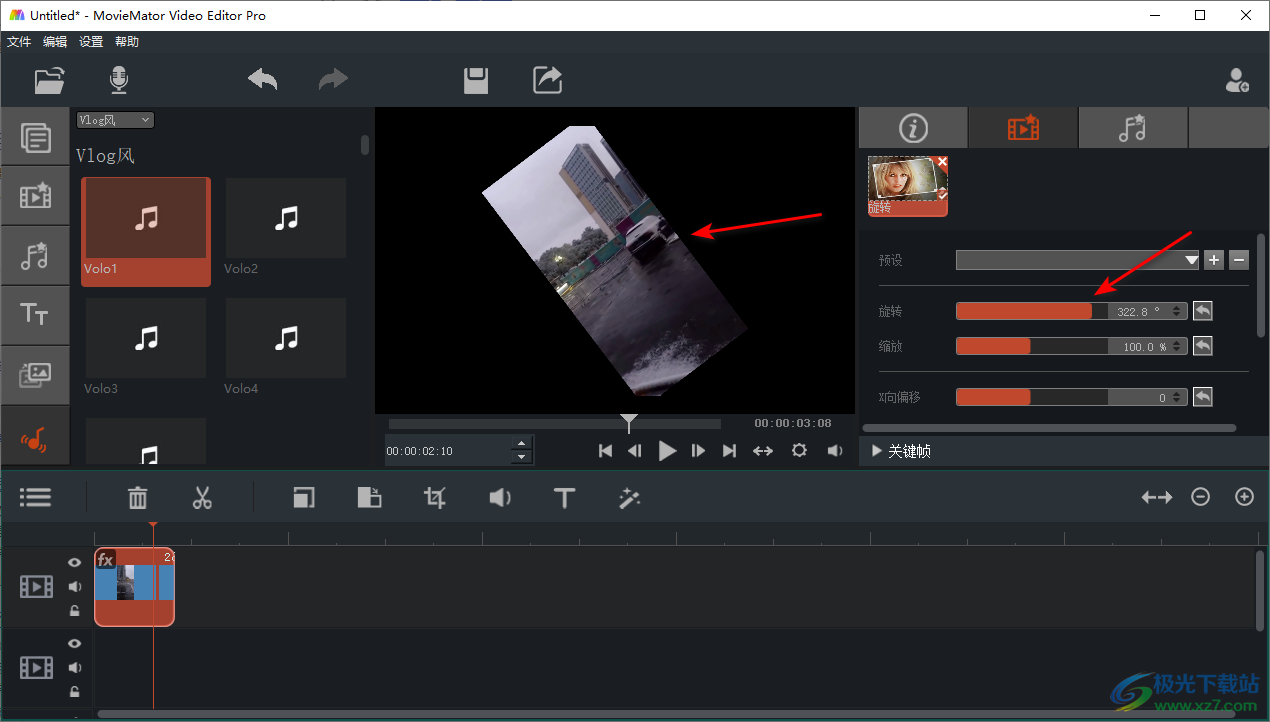
5.之后,我们还可以进行视频的缩放操作,当你将缩放的滑动条向左移动之后,那么我们的视频就会缩小显示,如图所示。
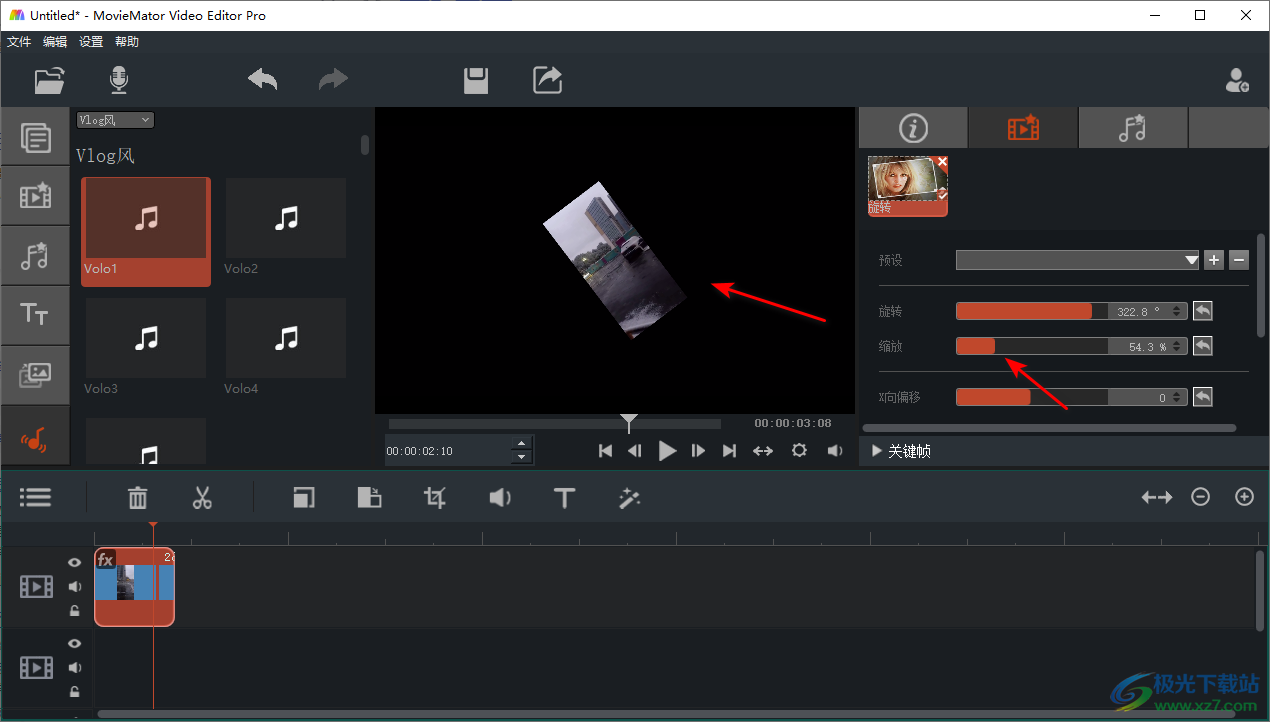
6.此外,也可以将视频进行位置的改变,将【x向偏移】选项后面的滑动条向左侧移动,那么我们的视频的位置就会显示在左侧,如图所示。
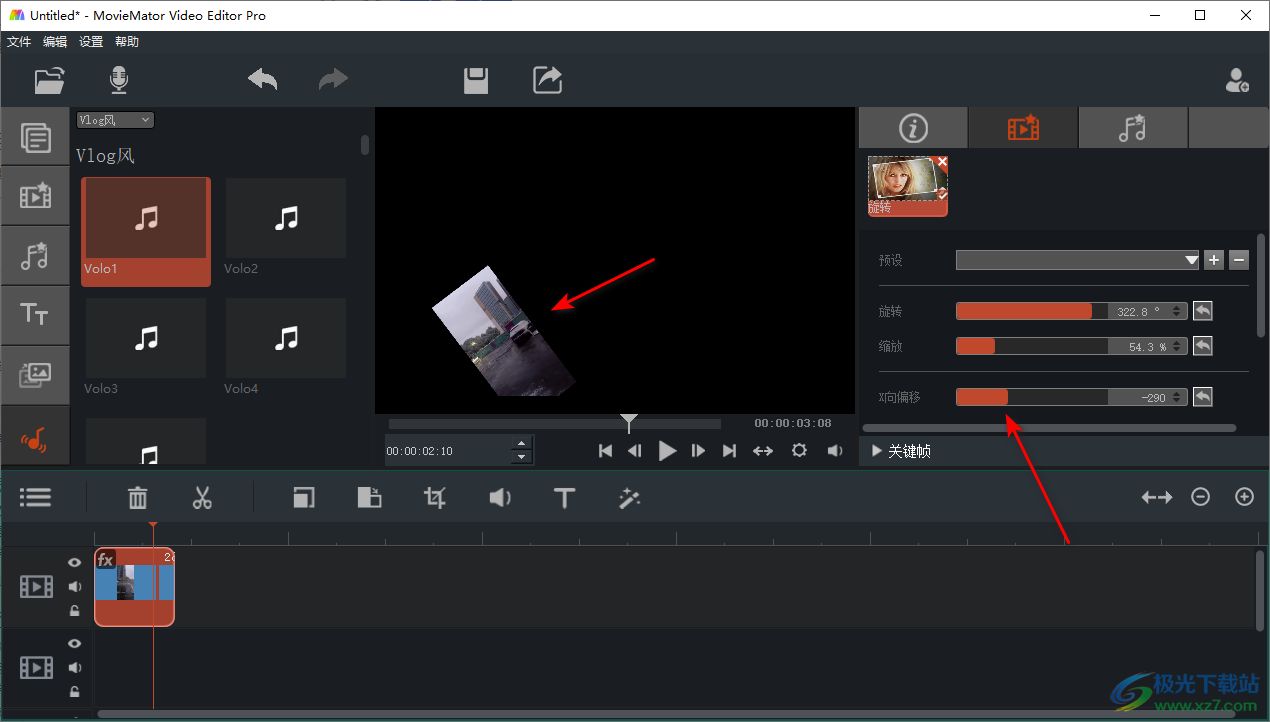
以上就是关于如何使用剪大师旋转视频片段的具体操作方法,在制作视频的过程中有些时候需要对视频进行旋转设置,那么直接进入到旋转片段的窗口中进行设置就好了,并且还可以设置视频缩放以及视频的显示位置等,感兴趣的话可以操作试试。
